WonderShare PDFelement Review: Adobe Acrobat Alternative ، خفيف الوزن وكامل الميزات

ككاتب تقني ، أراجع كثير ملفات PDF. كتيبات فنية ، رسومات هندسية ، أوراق بيضاء ، معارض ، مخططات ، بروفات طباعة - أقوم بإنتاج ومراجعة وتحرير آلاف القطع من الورق الرقمي أسبوعيًا. عندما أعمل في بيئة شركة أعمل لشركة ذات ميزانية كبيرة ، يمكنني استخدام Adobe Acrobat Pro و BlueBeam Revu. هاتان الأداتان ممتازتان ، لكنهما لهما عيبان رئيسيان: إنها باهظة الثمن حقًا ، وهي بطيئة نوعًا ما. كلاهما له ما يبرره في الإعداد الصحيح - إن Acrobat و Bluebeam مليئان بالميزات ، ولا يمكنني العيش بدونهما في المكتب. ولكن بالنسبة للعديد من المستخدمين ، ستكون هذه المرافق باهظة الثمن وثقيلة الموارد.
أدخل PDFelement بواسطة WonderShare.
يقوم PDFelement بما لم أكن أعتقد أنه غير Adobeيمكن أن يفعل محرر PDF. يتيح لك تحرير ملفات PDF والتعليق عليها ؛ إضافة وحذف وإعادة ترتيب صفحات PDF ؛ تحويل أي مستند تقريبًا إلى PDF ؛ تحويل PDF إلى Word و PDF إلى Excel و PDF إلى PowerPoint و PDF إلى نص و PDF إلى صورة وتنسيقات ملفات أخرى. يمكنك أيضًا إنشاء نماذج PDF وملؤها ؛ تحرير النص مباشرة في PDF ؛ تدوير ملفات PDF وتقسيمها واقتصاصها ؛ أضف علامات مائية ورؤوس وتذييلات وأرقام صفحات إلى ملفات PDF والمزيد. كل ذلك ويتم تحميله بسرعة كبيرة ولا يجعل جهاز الكمبيوتر يشعر بأنه يعاني من نوبة قلبية. و لن يكلفك أكثر من 150 دولارًا للاستخدام. تبلغ تكلفة PDFelement Standard (بدون OCR) 69.95 دولارًا ، بينما تكلف PDFelement Professional (مع OCR) 89.95 دولارًا. أنت تدفع مرة واحدة وتملك البرنامج - بدون اشتراكات أو رسوم صيانة.
أرى PDFelement كبديل مرحب بهمعايير الصناعة. طالما يدفع شخص آخر مقابل ذلك ، سأستخدم Adobe Acrobat Pro و BlueBeam Revu في أي يوم. ولكن بالنسبة للشركات الصغيرة أو المستقلين الذين يحتاجون إلى شيء أكثر ملاءمة من محرري PDF عبر الإنترنت ومحرري PDF المجاني الذين ستجدهم ، يعد PDFelement حلًا أكثر بأسعار معقولة بكثير يقوم عمليا بكل ما تحتاج إليه.
دعني اريك.
إضافة أو حذف أو تعديل صفحات PDF
نقل أو حذف أو تدوير الصفحات في PDF أوالجمع بين ملفات PDF هي المهام التي أقوم بها غالبًا على أساس يومي. يمكنك القيام بذلك باستخدام برنامج مجاني ، ولكن الأمر مؤلم ، خاصة عندما يكون كل ما تريد القيام به هو لصق صفحتين تم مسحهما ضوئيًا معًا وإطلاقهما في رسالة بريد إلكتروني قبل خروجك من الباب.
يتيح لك PDFelement معالجة الصفحات في ملفات PDF من شريط القائمة أو علامة التبويب المصغرة. كلاهما يذكرنا بـ Bluebeam Revu و Adobe Acrobat ، ويعمل بشكل جيد.
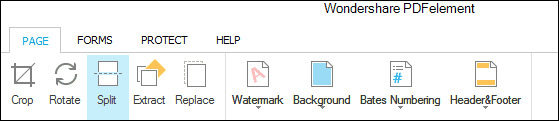
في جزء "الصورة المصغرة" ، يمكنك السحب والإفلات ونسخ ولصق الصفحات. يمكنك النقر بزر الماوس الأيمن واتخاذ إجراء بشأن الصفحات التي حددتها. أجد هذا مفيدًا عندما أريد استخراج نطاق غير عادي من الصفحات ، مثل الصفحات 1 و 5 و 9 و 13 و 15. يمكنك فقط الضغط على CTRL والنقر على الصفحات التي تريدها ثم النقر بزر الماوس الأيمن والنقر استخراج صفحة (صفحات).
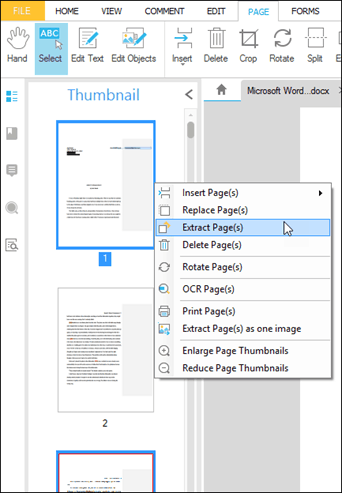
تحرير وتعليق
يتيح لك PDFelement تحرير النص والكائناتمباشرة في ملفات PDF. بالنسبة إلى ملفات PDF التي تم إنشاؤها إلكترونيًا (على سبيل المثال ، مستند Word أو جدول بيانات أو صفحة ويب تمت طباعتها إلى PDF) ، يعد تعديل النصوص والصور مشيًا بشكل لا يصدق لـ PDFelement. انقر على تحرير النص يتحول الزر و PDF بشكل سحري إلى مستند قابل للتحرير ، مما يتيح لك الكتابة مباشرة في PDF. حتى الخط يطابق!
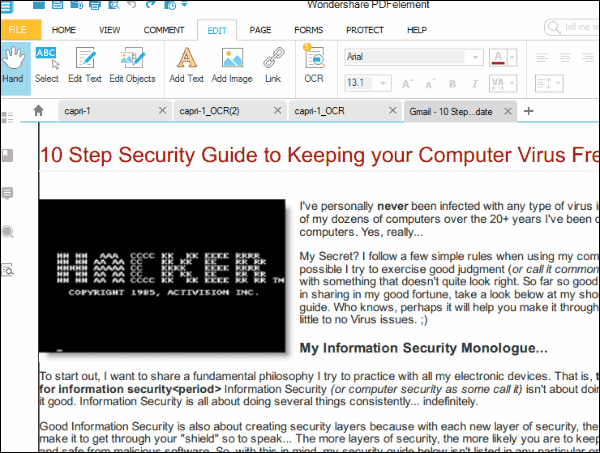
بالإضافة إلى تحرير النص والصور الموجودة ، يمكنك إضافة نص وصور جديدة. يبدو الأمر كما لو كنت تقوم بتحريره في Word.
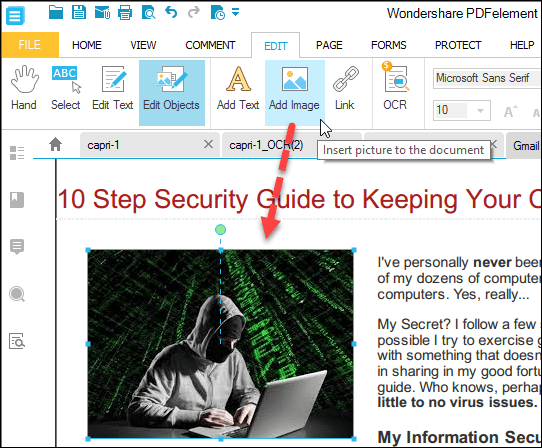
تعد ميزات التعليقات مفيدة في التعاونومراجعة الوثائق. يمكنك إضافة مربعات نصية وملاحظات وتمييزات وأختام وسهام وأشكال (سحب السحب ، رجل) ، وتسطير ، يتوسطه خط ، وإدراج.
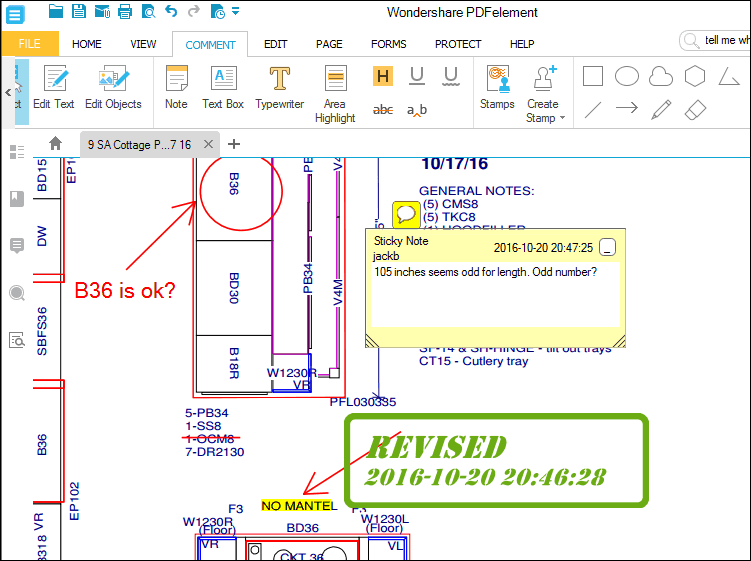
علامة التبويب التعليقات التوضيحية على اليسار تجعل من السهلانظر التعليقات في ملف PDF. هذا مفيد بشكل خاص عندما تنظر إلى مستند كبير ومعقد وتريد التأكد من مراجعة كل الترميز.
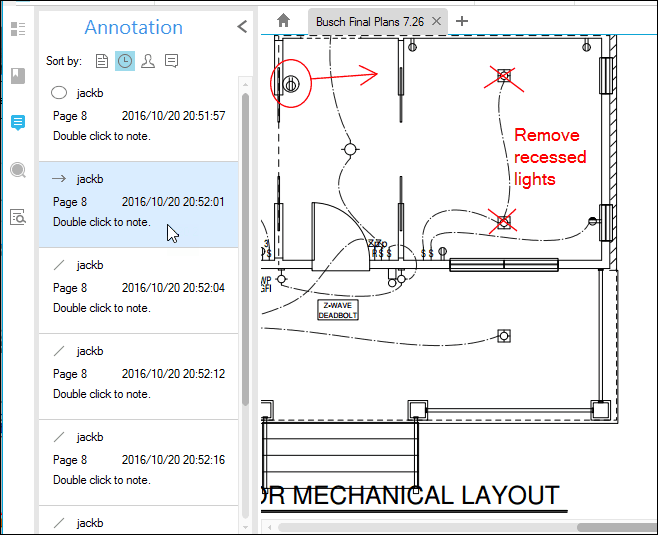
OCR
لا يتضمن PDFelement Standard (69.95 دولارًا) التعرف الضوئي على الحروف ، ولكن يمكنك الاستفادة من إمكانات التعرف الضوئي على الحروف للتجربة مع الإصدار التجريبي المجاني قبل الترقية إلى PDFelement Professional (89.95 دولارًا) ، والذي يتضمن OCR.
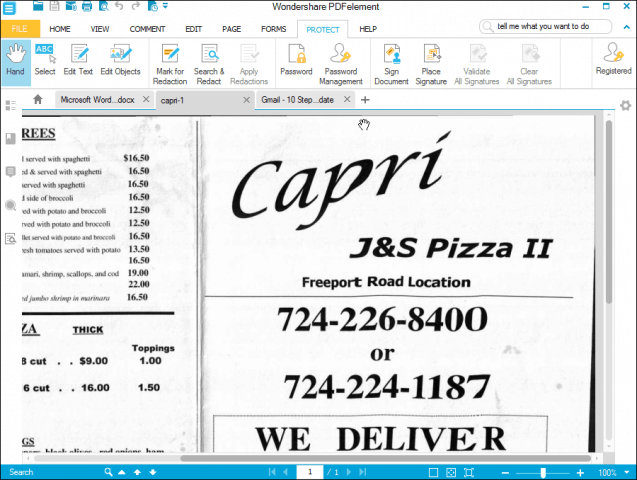
لقد جربت التعرف الضوئي على الحروف (OCR) مع بعض المسح الضوئي المختلفالوثائق وكان معجبا جدا. لقد ألقى بها كرة منحنية من خلال إعطائها قائمة ممسوحة ضوئيًا بشكل فظ من مفصل البيتزا المحلي الذي كان لدي منذ خمس سنوات. تمكن PDFelement من التعرف على كل جزء من النص على ملف PDF ، حتى الخط الفاخر الذي استخدمه المطعم في اسمه. قام بتقريب الخط في إصدار OCR ، وتم وضع بعض كائنات النص بشكل مختلف قليلاً عن المسح الأصلي ، ولكن بشكل عام ، كان دقيقًا جدًا.
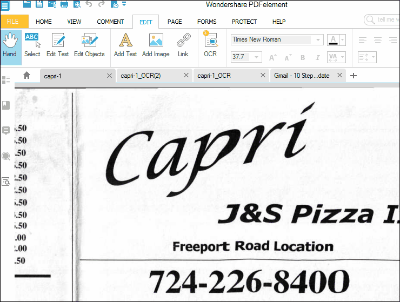
إنشاء وتحويل
عندما بدأ Adobe Acrobat بدعم التحويلمن ملفات PDF إلى المستندات القابلة للتحرير ، مثل مستندات Word وجداول بيانات Excel ، اعتقدت أنه سحر أسود. لذا ، فوجئت بسرور لرؤية أن PDFelement لديه هذه الميزة أيضًا. يمكنك التحويل إلى المعتاد ، مثل Word و Excel و PPT والصورة والنص وبعض التنسيقات الغامضة مثل epub و HTML و RTF و HWP و HWPX.
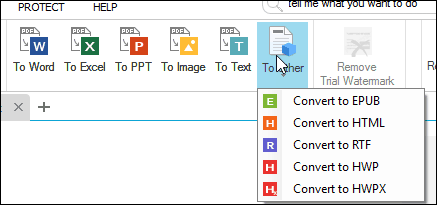
للمستندات النظيفة التي تم إنشاؤها منالملفات الإلكترونية في الأصل ، التحويل بسيط. بالنسبة للمستندات الممسوحة ضوئيًا ، فهي أكثر صعوبة. عندما قمت بعمل قائمة البيتزا الممسوحة ضوئيًا ، أنشأت مستند Word كان مجرد صورة لملف PDF فيه. لم يكن قابل للتحرير. ومع ذلك ، إذا قمت بتشغيله من خلال محرك OCR ، فسوف تحصل على شيء قابل للتحرير عند تحويله إلى مستند Word.
لا يعد التحويل من تنسيق ملف واحد إلى PDF أمرًا رائدًا لميزة ، ولكن PDFelement لا يزال يعمل بشكل جيد. يمكنك سحب الملفات وإفلاتها في نافذة PDFelement وسيتم تحويلها على الفور.
حماية وتصحيح
يميز PDFelement نفسه كمحرر PDF محترف من خلال تقديم ميزات الحماية والأمان والتنقيح. يمكنك حماية ملفات PDF بكلمة مرور والتوقيع والتحقق من صحة التوقيعات أيضًا.
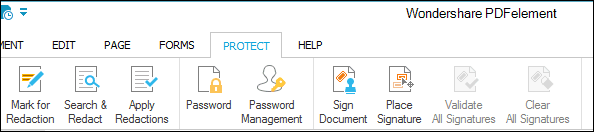
تستخدم التوقيعات تنسيق PKCS # 12 ، أو يمكنك تخزينها في Windows Certificate Store.
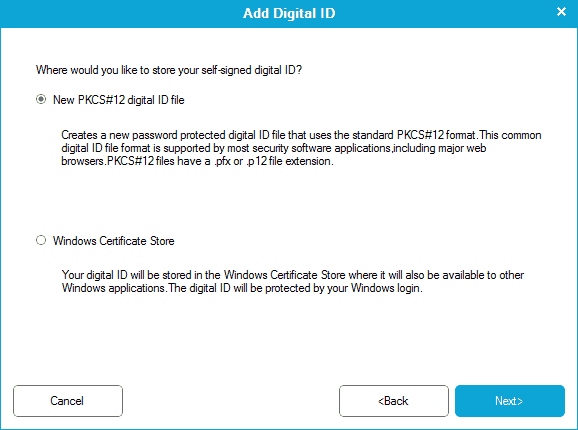
إذا كنت تحمي ملف PDF بكلمة مرور ، فستحتاج إلى كلمة مرور للوصول إليه ، حتى إذا كنت تستخدم برنامجًا بخلاف PDFelement لفتحه.
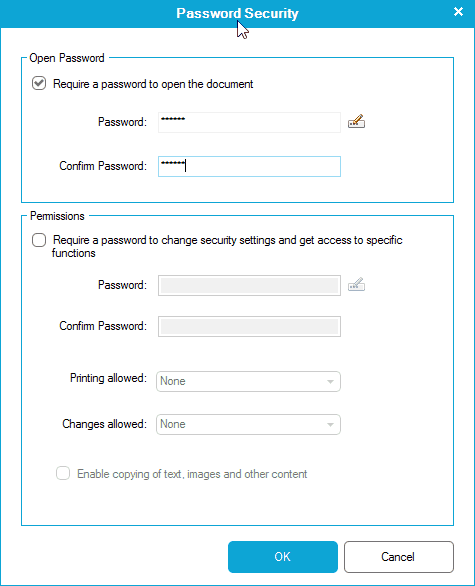
هنا أحاول فتح ملف PDF في Dropbox على هاتفي:
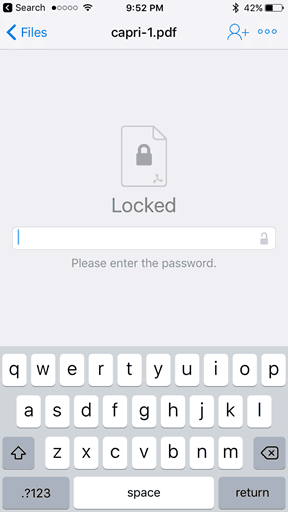
إليك ميزة أخرى رائعة: البحث والتحرير. يمكنك البحث عن مصطلح وتنقيح كل مثيل. هذا مفيد إذا كنت ترغب في إفراغ معلومات حساسة أو بيانات سرية ، مثل أرقام الضمان الاجتماعي أو معلومات الاتصال أو الأسماء.
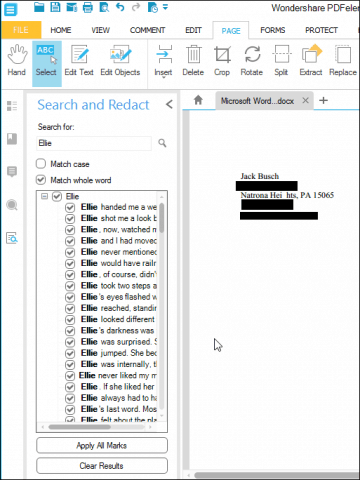
خاتمة
هذه ليست كل ميزات PDFelement ، ولكن هذه هي الميزات التي أستخدمها كثيرًا والتي استخدمتها كثيرًا في برامج أخرى.
لذا ، هل يستحق PDFelement ذلك لك؟
على الرغم من أن أسعارها أقل بكثير من Adobe Acrobatأو Bluebeam Revu ، 69.95 دولارًا لا يزال جزءًا كبيرًا من التغيير. هناك محررين ومشاهدين PDF مجانيين مثل Foxit و Sumatra PDF والعديد من محرري PDF عبر الإنترنت. من بين هذه ، يمكنك تجميع الميزات المجانية معًا في السؤال إذا كان كل ما تريد القيام به هو تحويل شيء إلى PDF أو تدوير ودمج بعض الصفحات. ولكن إذا كنت بحاجة إلى القيام ببعض العمل الجاد مع ملفات PDF على أساس مستمر ، أو حتى لمشروع كبير (مثل تصميم منزل جديد أو تدقيق رواية) ، فإن PDFelement بالتأكيد يستحق الاستثمار. لمعظم الأغراض ، يفعل كل ما يمكن أن تفعله Adobe. يمكنك تحرير النص وتحويل أنواع الملفات من وإلى PDF وحماية بكلمة مرور والمزيد. بالإضافة إلى ذلك ، فهو سريع وبديهي ويعمل على أنظمة التشغيل Windows و Mac و iOS.
خلاصة القول: بالنسبة للشركات الصغيرة والمستقلين ، يعد PDFelement استثمارًا جيدًا ومنافسًا جديرًا لشركة Adobe. أنصحك بتجربتها.




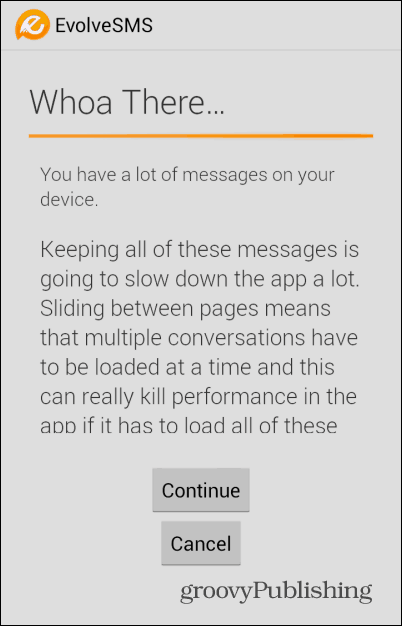





اترك تعليقا